PSCC 如何写出艺术效果的文字
1、1. 双击或右击打开桌面上的Photoshop CC软件。

2、2. 选文件菜单,新建,新建透明的空白文档。

3、3. 选自定形状工具。

4、4. 形状中找到心形,模式中选像素。
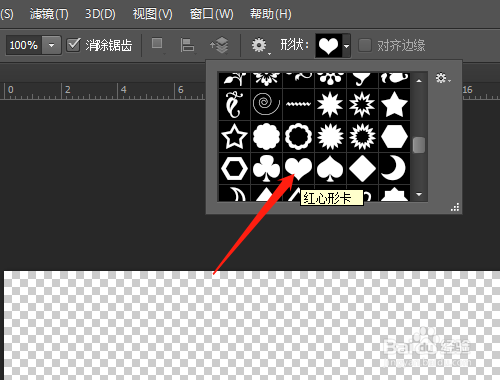

5、5. 设置前景色为红色,不透明为100%,在文档中按Shift键绘制出心形。选编辑菜单,定义画笔预设,确定。



6、6. 设置背景色如绿色,按Ctrl+Delete键填充文档。选横排文字工具,改大小、颜色,文档输入文字,按Ctrl+T变换文字大小,确定完成。



7、7. 选画笔工具,找到定义的心形,新建图层。



8、8. 单击右边的画笔图标,改间距。鼠标在文档中右击改大小,沿文字拖动或单击制作出心形字。图层面板中拖动文字层至删除图标处,删除文字层。




声明:本网站引用、摘录或转载内容仅供网站访问者交流或参考,不代表本站立场,如存在版权或非法内容,请联系站长删除,联系邮箱:site.kefu@qq.com。
阅读量:141
阅读量:135
阅读量:48
阅读量:140
阅读量:139